오류 8004ded0은 일반적으로 다음을 시도할 때 나타납니다. Mac용 OneDrive에 로그인. 앱을 다시 시작하면 이 오류 코드를 제거하는 데 도움이 될 수 있지만 이 빠른 해결 방법이 항상 효과가 있는 것은 아닙니다. 이 문제를 해결할 솔루션을 찾고 있지만 어디서부터 시작해야 할지 모르겠다면 아래 단계를 따르세요.
내용물
-
macOS에서 OneDrive 오류 코드 8004ded0을 수정하려면 어떻게 합니까?
- OneDrive 온라인 사용
- 프록시, 방화벽 및 바이러스 백신 비활성화
- 모든 OneDrive 프로세스를 종료하고 키체인 액세스에서 키 삭제
- 원드라이브 재설정
- 앱 재설치
- 결론
- 관련 게시물:
macOS에서 OneDrive 오류 코드 8004ded0을 수정하려면 어떻게 합니까?
OneDrive 온라인 사용
데스크톱 앱을 사용할 수 없는 경우 로그인할 수 있는지 확인하십시오. 원드라이브 온라인. 좋은 소식은 웹 앱이 동일한 결함의 영향을 거의 받지 않는다는 것입니다. 데스크톱 앱을 괴롭히는 오류. 따라서 파일에 빠르게 액세스해야 하는 경우 OneDrive 웹 앱을 사용하세요. 한편, 데스크탑 앱의 문제를 해결하려면 아래 단계를 따르십시오.
프록시, 방화벽 및 바이러스 백신 비활성화
특정 프록시 서버 설정을 사용하는 경우 자동 프록시 검색으로 전환합니다.
- 이동 시스템 환경설정, 선택 회로망.
- 네트워크(이더넷 또는 Wi-Fi)를 선택합니다.
- 그런 다음 고급의, 선택 프록시.
- 선택하다 자동 프록시 검색 프록시 서버를 자동으로 검색합니다.
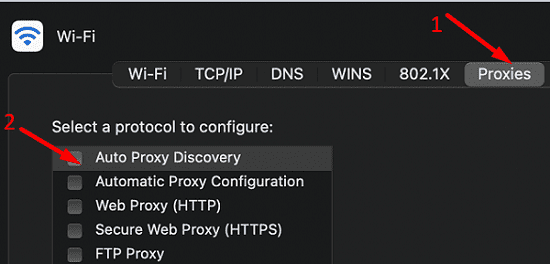
다음으로 이동 시스템 환경설정, 선택하다 보안 및 개인 정보 보호를 클릭한 다음 방화벽. 방화벽을 비활성화하고 OneDrive를 다시 시작하세요.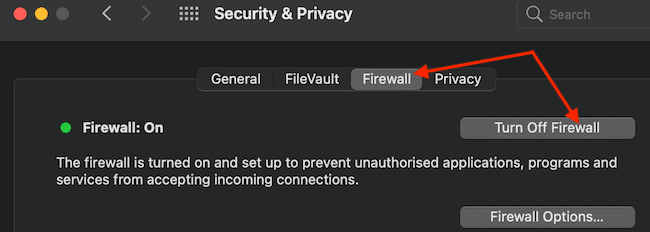
오류가 지속되고 Mac에서 바이러스 백신 프로그램도 사용 중인 경우 해당 프로그램을 비활성화하고 OneDrive를 다시 시작하세요.
모든 OneDrive 프로세스를 종료하고 키체인 액세스에서 키 삭제
- 이동 유용, 실행 활동 모니터.
- 꼭 정렬하세요 프로세스 이름 열을 알파벳순으로.
- OneDrive까지 아래로 스크롤하여 모든 OneDrive 관련 프로세스를 종료합니다.
모든 OneDrive 프로세스를 강제 종료한 후에는 저장되거나 캐시된 사용자 또는 암호 정보를 지워야 합니다.
- 로 돌아가기 유용 폴더.
- 시작하다 키체인 접근 및 유형 원드라이브 검색 필드에서.
- 모든 OneDrive 항목을 선택하고 삭제하기만 하면 됩니다. 목록에 특정 OneDrive 항목이 없으면 제거 마이크로소프트 오피스 아이덴티티 항목.

- 키체인 접근을 종료합니다.
원드라이브 재설정
문제가 지속되면 처음부터 다시 시작할 수 있도록 OneDrive를 재설정하세요.
- OneDrive를 완전히 종료합니다.
- 이동 애플리케이션 그리고 위치를 찾아 원드라이브 폴더.
- 그것을 열고 더블 클릭 자원 폴더.
- 그런 다음 실행 재설정OneDriveApp.command 앱을 재설정할 수 있는 스크립트를 실행합니다.

- Mac용 OneDrive를 다시 시작하고 이 솔루션이 작동하는지 확인합니다.
앱 재설치
오류 8004ded0이 지속되면 다음으로 이동하십시오. 애플리케이션, OneDrive를 끌어다 쓰레기. 휴지통 폴더를 비우고 Mac을 재시동하십시오. 그런 다음 최신 Mac용 OneDrive 앱 버전을 다운로드합니다. 마이크로소프트 웹사이트에서 직접, App Store에서 다운로드하는 대신. 많은 사용자가 Microsoft에서 OneDrive를 다시 설치하면 문제가 해결되었음을 확인했습니다.
결론
OneDrive 오류 8004ded0을 수정하려면 프록시 설정을 비활성화하고 방화벽과 바이러스 백신을 끕니다. 그런 다음 활동 모니터를 시작하고 모든 OneDrive 관련 프로세스를 종료합니다. 또한 Keychain Access에서도 OneDrive 키를 삭제합니다. 오류가 지속되면 OneDrive를 재설정하고 다시 설치하세요.
오류 8004ded0을 제거하셨습니까? 다음 중 어떤 방법이 효과가 있었습니까? 아래 의견에 알려주십시오.